В этом разделе
•Обезвреживание обнаруженных угроз
•Просмотр информации об угрозах
Список угроз, обнаруженных Сканером и монитором файловой системы SpIDer Guard во время текущего сеанса работы Dr.Web Security Space, отображается на специальной странице окна, которая доступна только в том случае, если была обнаружена хотя бы одна угроза.
Если были обнаружены угрозы, то, чтобы открыть страницу со списком угроз, нажмите ![]() на навигационной панели.
на навигационной панели.
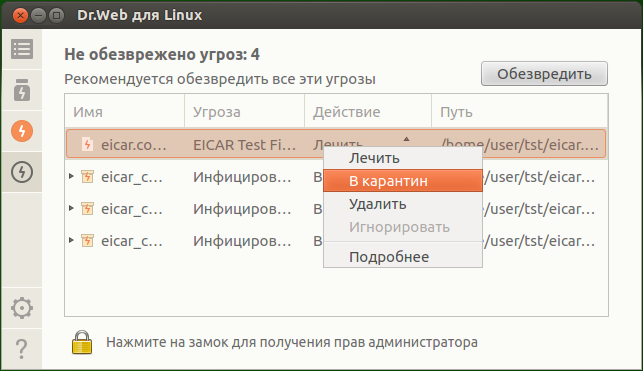
Рисунок 15. Обзор угроз
В списке для каждой обнаруженной угрозы выводится следующая информация:
•имя объекта, содержащего угрозу;
•имя угрозы, содержащейся в объекте, по классификации компании «Доктор Веб»;
•действие, которое будет применено к объекту для нейтрализации угрозы (или уже было применено, если угроза нейтрализована);
•путь к объекту файловой системы, в котором эта угроза была обнаружена.
Уже обезвреженные угрозы в списке представлены в списке неактивными строками.
Обезвреживание обнаруженных угроз
Если в списке имеются необезвреженные угрозы, то на странице, непосредственно над списком, будет доступна кнопка Обезвредить, при нажатии которой к каждой необезвреженной угрозе, представленной в списке, будет применено действие по ее обезвреживанию, указанное в поле Действие. Если угроза обезвреживается успешно, ее строка в таблице становится неактивной. Если попытка обезвреживания оказывается неудачной, то строка, содержащая сведения об угрозе, остается активной, текст в строке окрашивается в красный цвет, а в поле Действие выводится информация об ошибке.
По умолчанию в списке в качестве действий выбираются действия, заданные в качестве реакций на угрозу в настройках компонента, обнаружившего угрозу. Действия, которые по умолчанию выбираются для угроз, обнаруживаемых Сканером и монитором файловой системы SpIDer Guard, могут быть изменены на соответствующих вкладках окна настроек.
Если в настройках Сканера или SpIDer Guard было для некоторого типа угроз выбрано действие Сообщать, то все угрозы этого типа будут отображены в списке угроз с действием Нет действия. Для нейтрализации таких угроз необходимо указать для каждой из них действие в поле Действие.
Если угроза обнаружена в файле, находящемся в контейнере (архив, почтовое сообщение и т. п.), то контейнер будет не удален, а помещен в карантин. |
Если требуется применить к угрозе действие, отличное от представленного в списке, нажмите поле Действие в строке угрозы и выберите требуемое действие в контекстном меню.
Имеется возможность выделения набора угроз в списке. Для этого нужно выделять их мышью, удерживая нажатой клавишу CTRL или SHIFT:
•При удержании клавиши CTRL угрозы будут добавляться в список выделения по одной.
•При удержании клавиши SHIFT угрозы выделяются непрерывным списком.
После выбора угроз, для применения к ним некоторого действия, нажмите правую кнопку мыши в области выделения и выберите требуемое действие в появившемся выпадающем списке. Выбранное действие будет применено ко всем выделенным угрозам.
Если угроза была обнаружена в составном объекте (архив, сообщение электронной почты и т. п.), то выбранное действие применяется не ко вложенному инфицированному объекту, а ко всему контейнеру целиком. |
Действие Лечить может быть применено не ко всем типам угроз.
При необходимости для успешного применения действий к угрозам повысьте права приложения. |
Угрозы, к которым применено действие Игнорировать, будут отображаться в списке до перезапуска графического интерфейса управления.
Просмотр информации об угрозах
Для получения детальной информации о любой обнаруженной угрозе нажмите строку информации об угрозе правой кнопкой мыши и выберите в появившемся контекстном меню пункт Подробнее. После этого на экране появится окно, содержащее подробную информацию об угрозе и содержащем ее объекте. Если требуется получить подробную информацию сразу о нескольких угрозах, выделите их в списке мышью, удерживая нажатой клавишу CTRL перед вызовом контекстного меню.
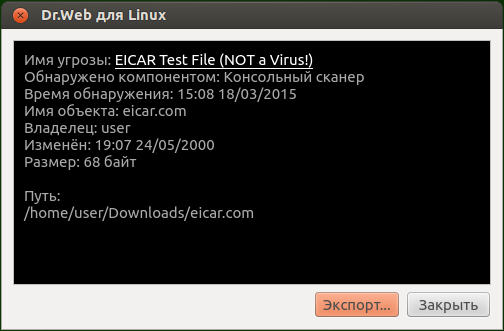
Рисунок 16. Информация об угрозе
В этом окне отображается следующая информация:
•имя угрозы по классификации компании «Доктор Веб»;
•название компонента Dr.Web Security Space, обнаружившего угрозу;
•дата и время обнаружения угрозы;
•информация об объекте файловой системы, в котором эта угроза была обнаружена: имя, пользователь-владелец объекта, дата последнего изменения и путь к объекту в файловой системе;
•последнее действие, которое применялось к угрозе, и его результат (если в настройках компонента, обнаружившего угрозу, задано автоматическое применение действий, например, для Сканера оно может быть задано на соответствующей странице окна настроек).
Нажмите ссылку с именем угрозы, чтобы открыть веб-страницу с ее описанием (происходит переход на сайт компании «Доктор Веб», требуется подключение к интернету).
Нажмите Экспорт, если вы хотите сохранить информацию, показанную в окне, в текстовый файл (откроется окно выбора файла для сохранения информации). Чтобы закрыть окно подробной информации об угрозе и содержащем ее объекте, нажмите Закрыть.